Gérer et supprimer l'historique de lecture YouTube
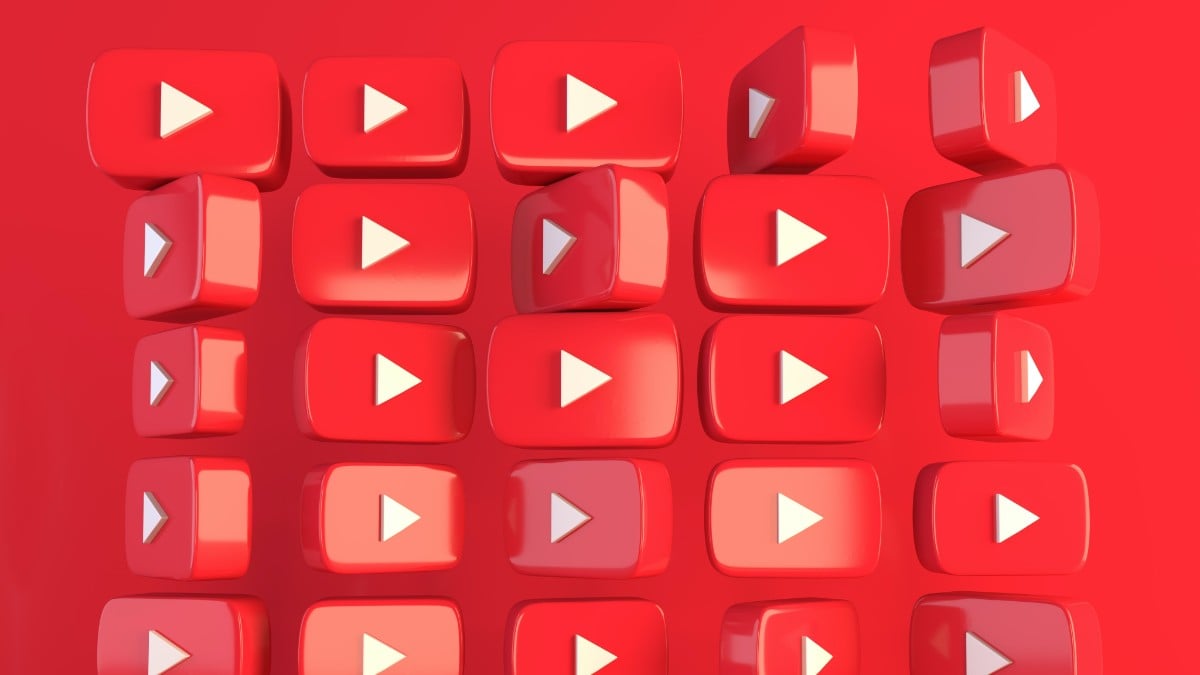
Pourquoi YouTube conserve l’historique de lecture
YouTube est conçu pour la découverte de contenu. L’historique de lecture aide les algorithmes à recommander des vidéos pertinentes et à adapter les publicités. En conservant la liste des vidéos que vous regardez, YouTube peut :
- personnaliser vos suggestions;
- améliorer la pertinence des résultats de recherche;
- cibler les annonces.
Effet secondaire : supprimer ou mettre en pause l’historique peut réduire la qualité perçue des recommandations mais augmente votre confidentialité.
Important : la suppression de l’historique de lecture peut aussi supprimer d’autres traceurs contextuels (par ex. historique de recherche) selon l’option choisie.
Comment voir et supprimer l’historique de lecture YouTube
Vous pouvez consulter et effacer des éléments individuels ou tout l’historique depuis l’application mobile (Android/iOS) ou depuis le site web YouTube. Les étapes ci-dessous détaillent les deux méthodes et incluent des astuces pour retrouver facilement une vidéo.
Sur l’application Android/iOS — supprimer des éléments individuels
- Ouvrez l’application YouTube et vérifiez que vous êtes connecté(e) au bon compte Google.
- Appuyez sur « Bibliothèque » en bas.
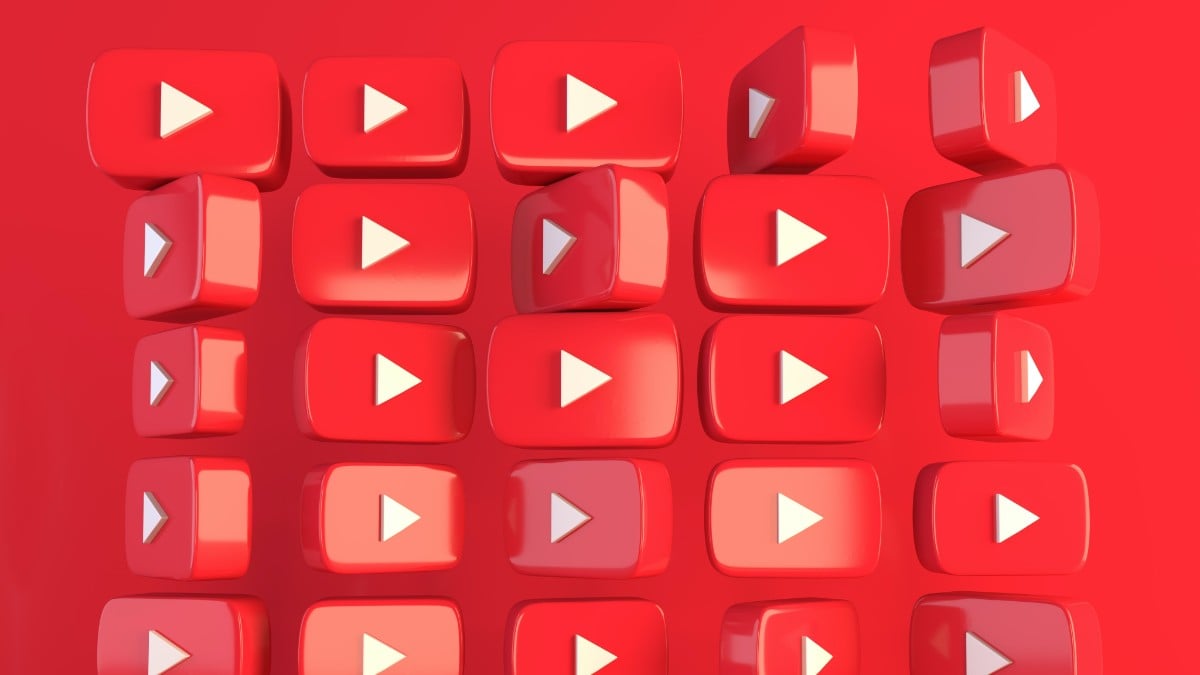
- Repérez la section Historique. Appuyez sur l’icône de recherche pour filtrer par titre ou mot-clé.
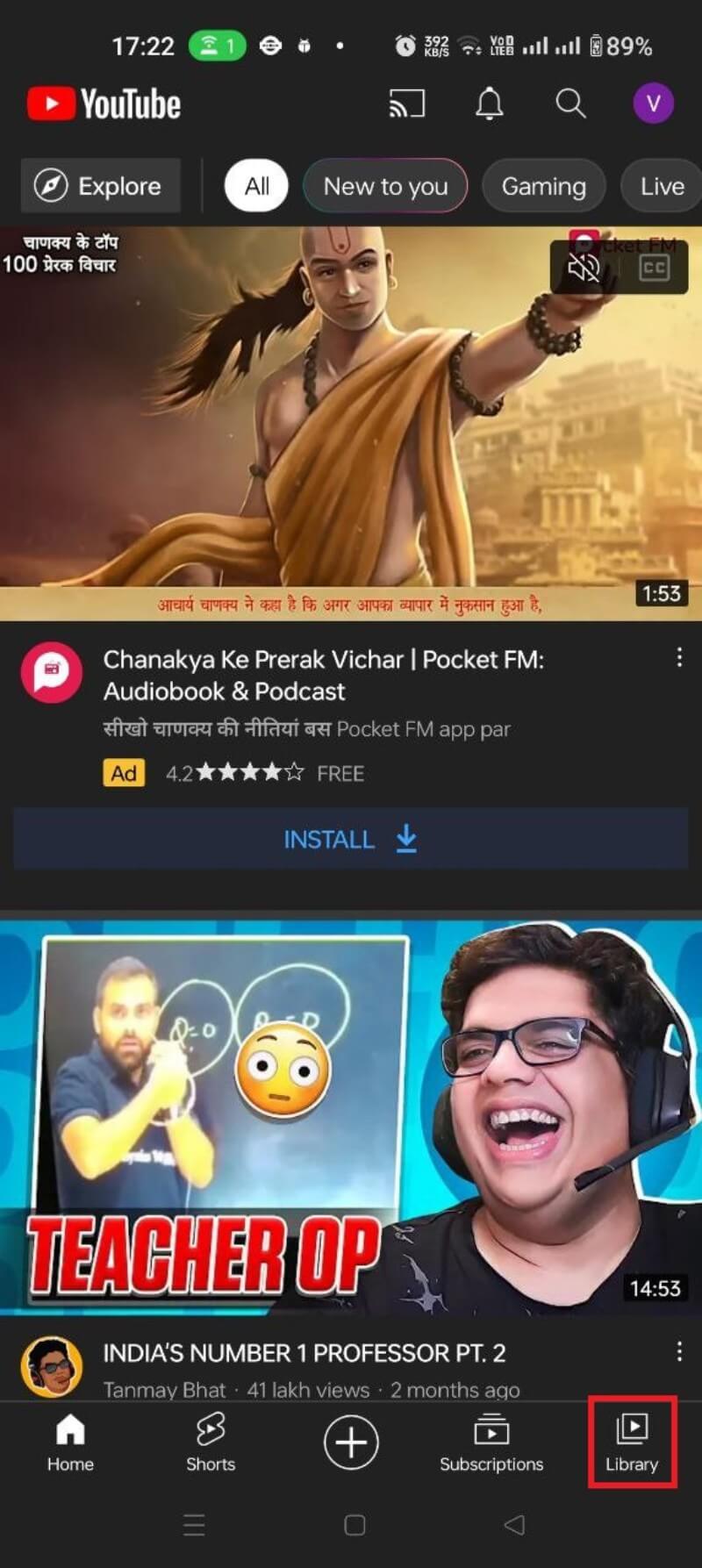
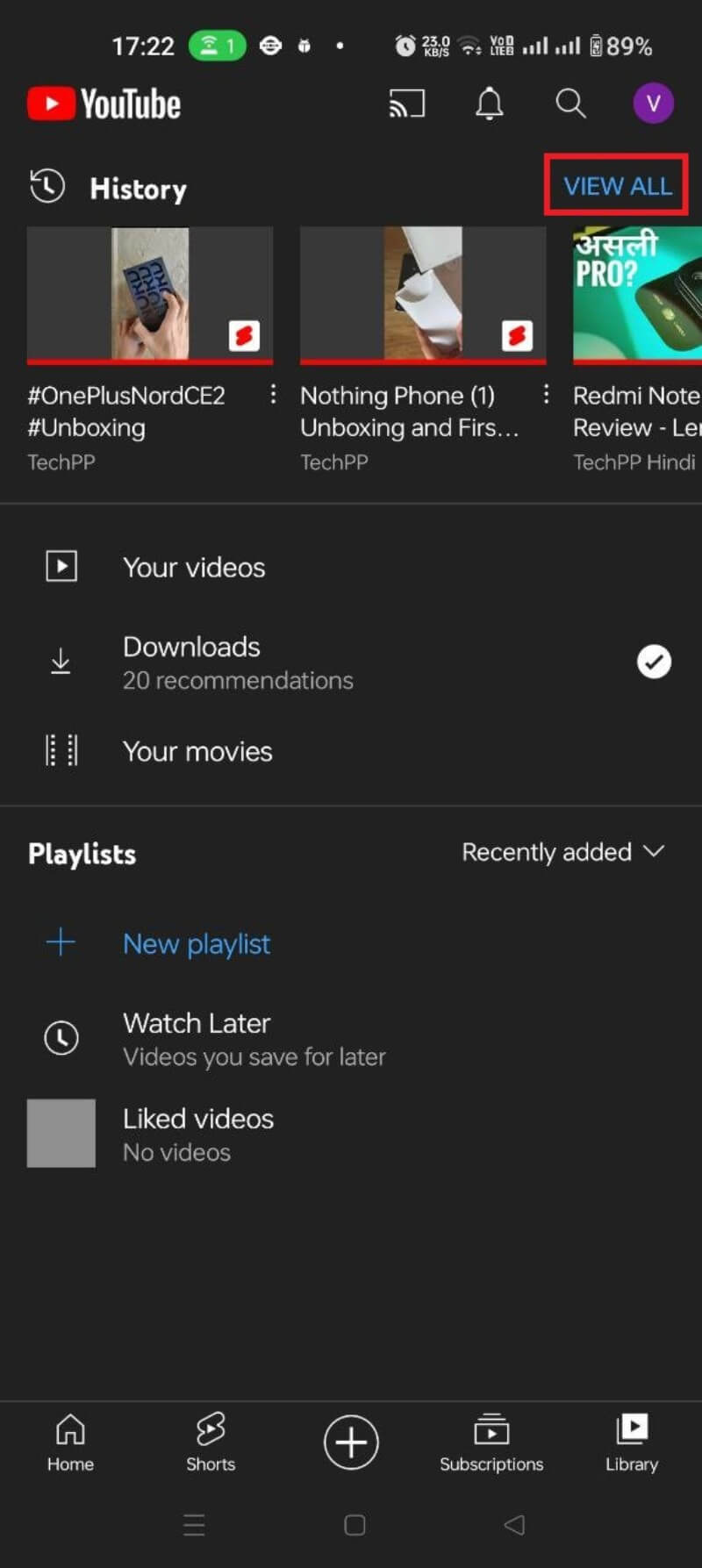
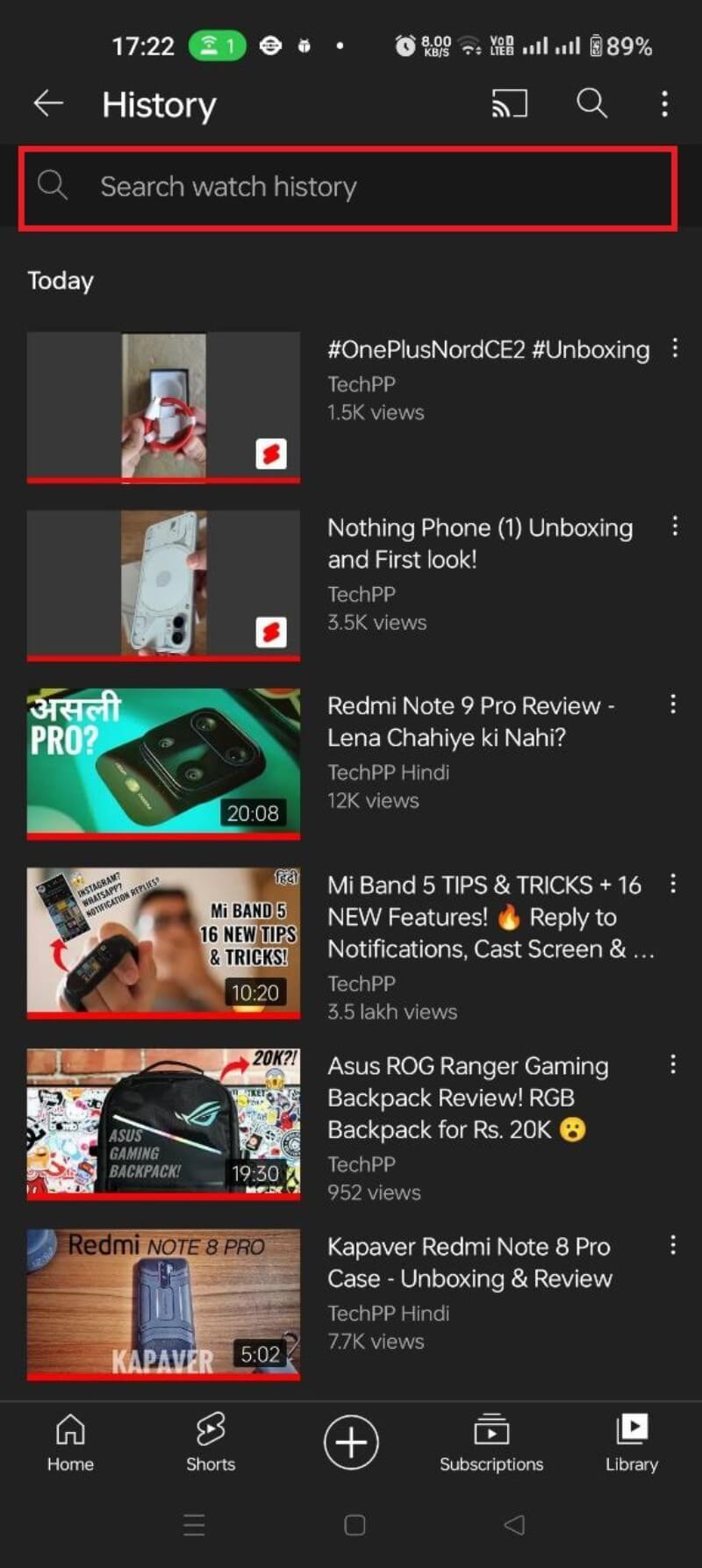
- Pour supprimer une seule vidéo : balayez la vignette vers la gauche, puis appuyez sur « SUPPRIMER ».
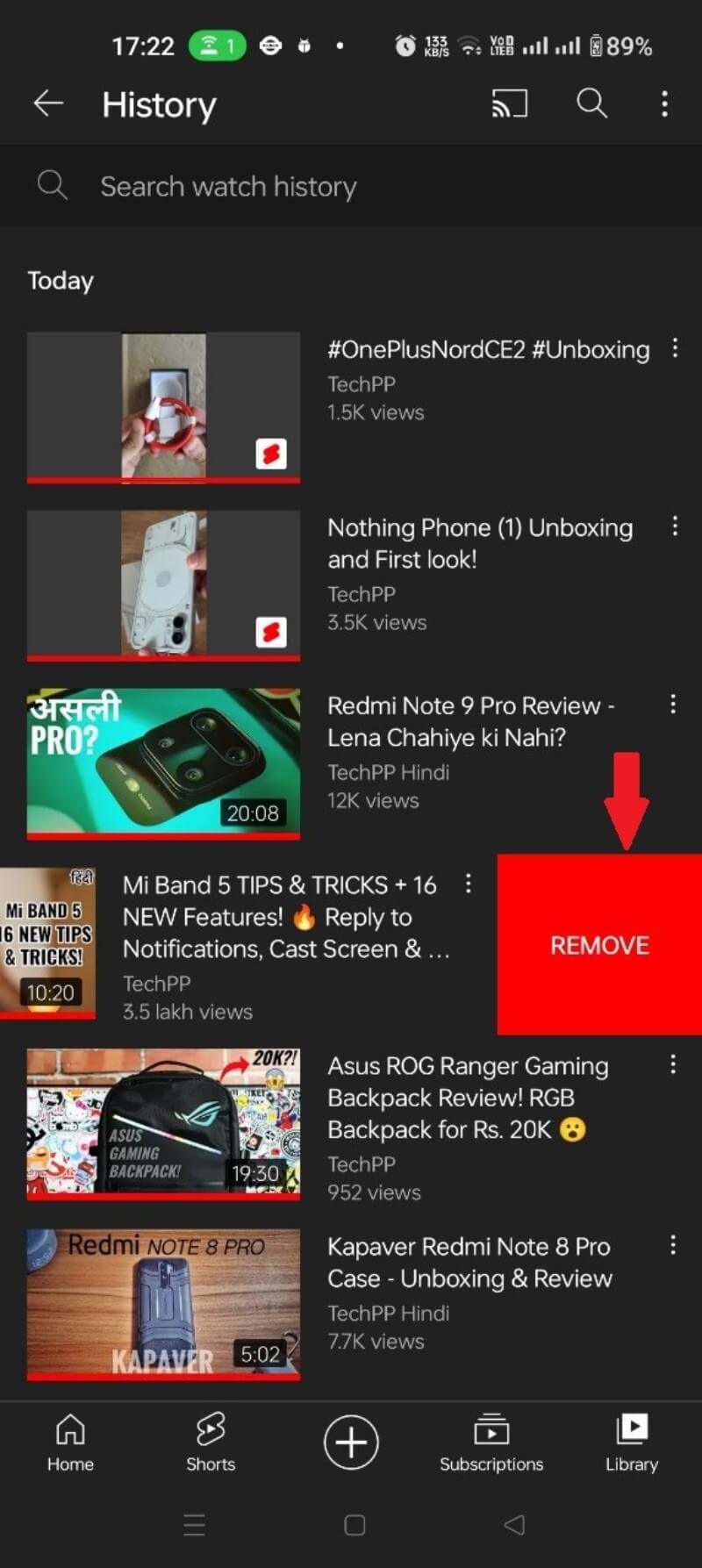
Sur l’application Android/iOS — effacer tout l’historique
- Appuyez sur votre photo de profil sur l’écran d’accueil de YouTube.
- Sélectionnez Paramètres.
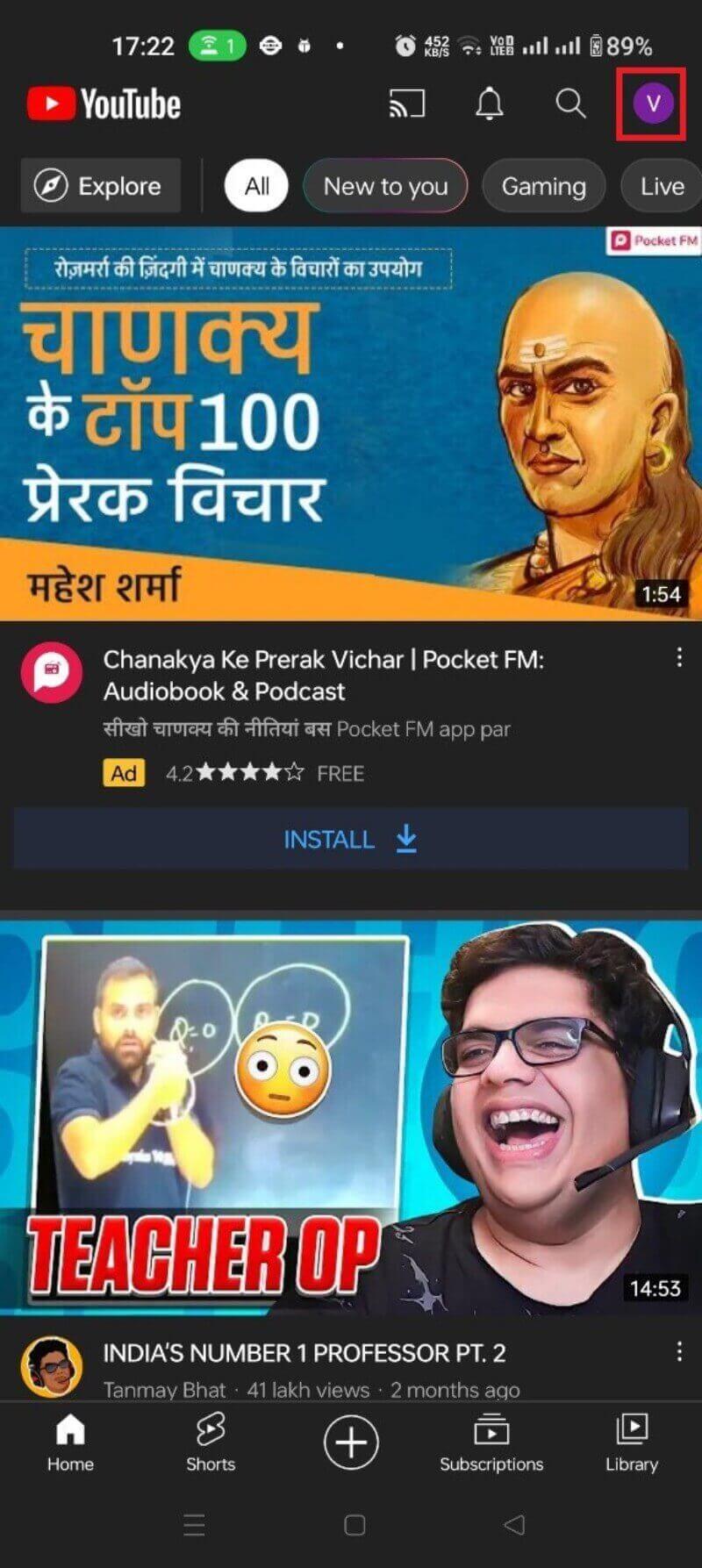
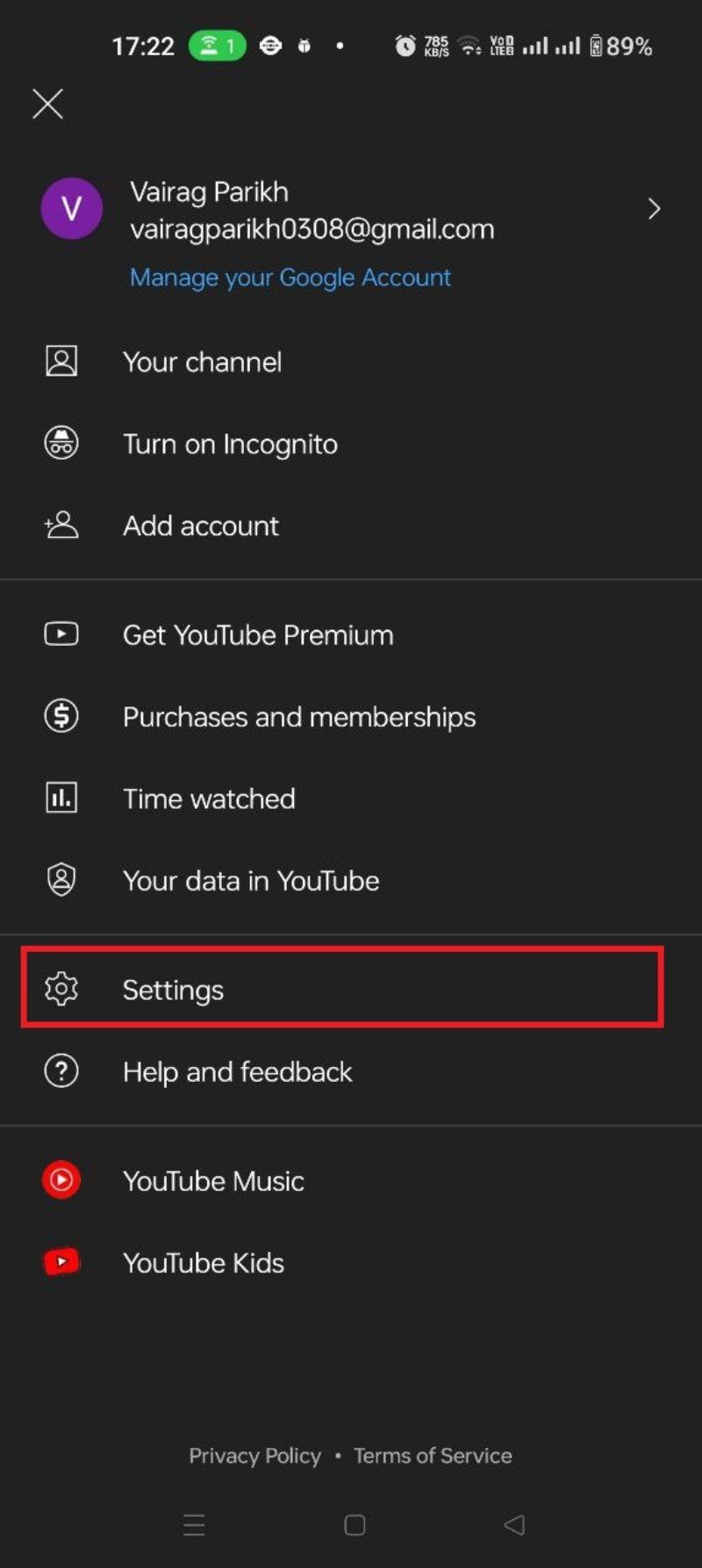
- Allez dans Historique et confidentialité.
- Sélectionnez Effacer l’historique de lecture.
- Confirmez en appuyant sur EFFACER L’HISTORIQUE DE LECTURE.
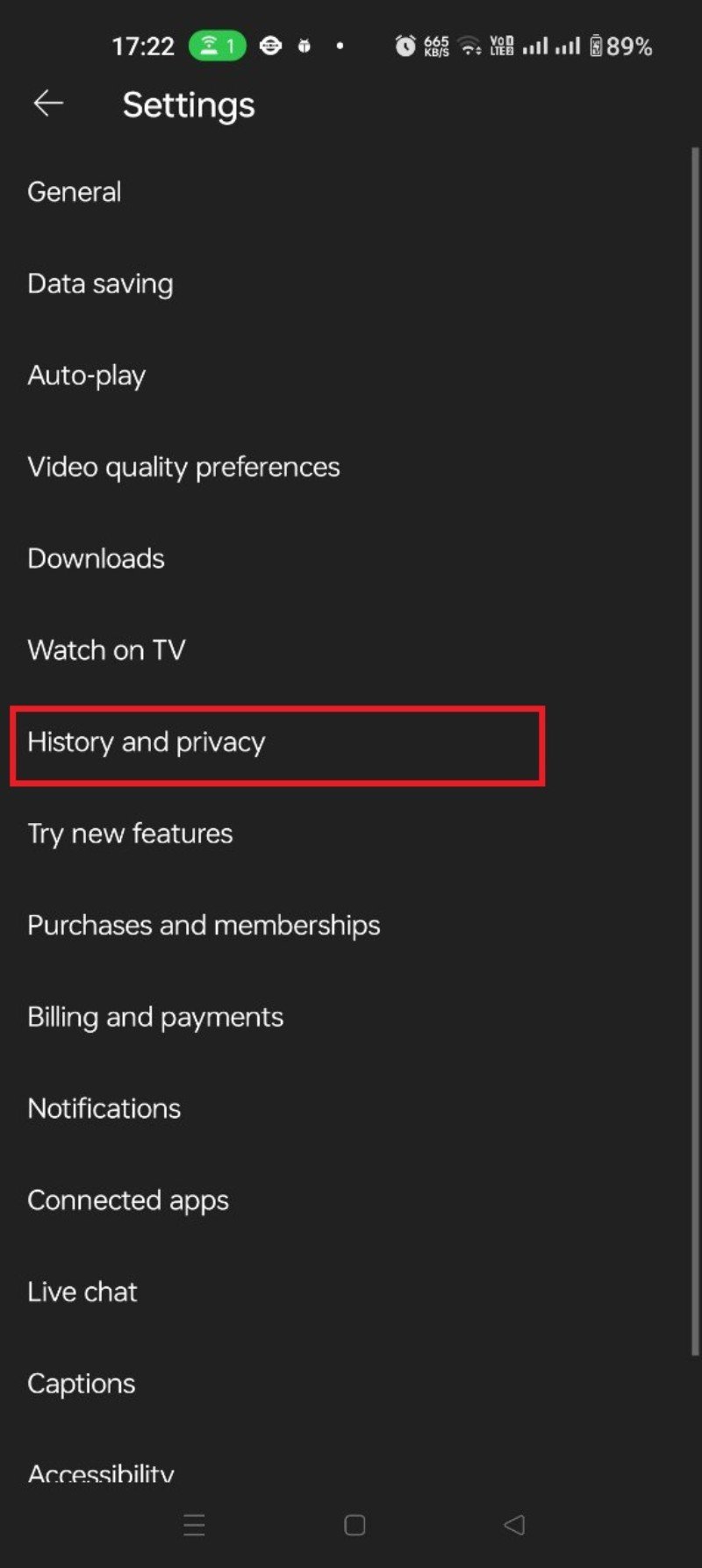
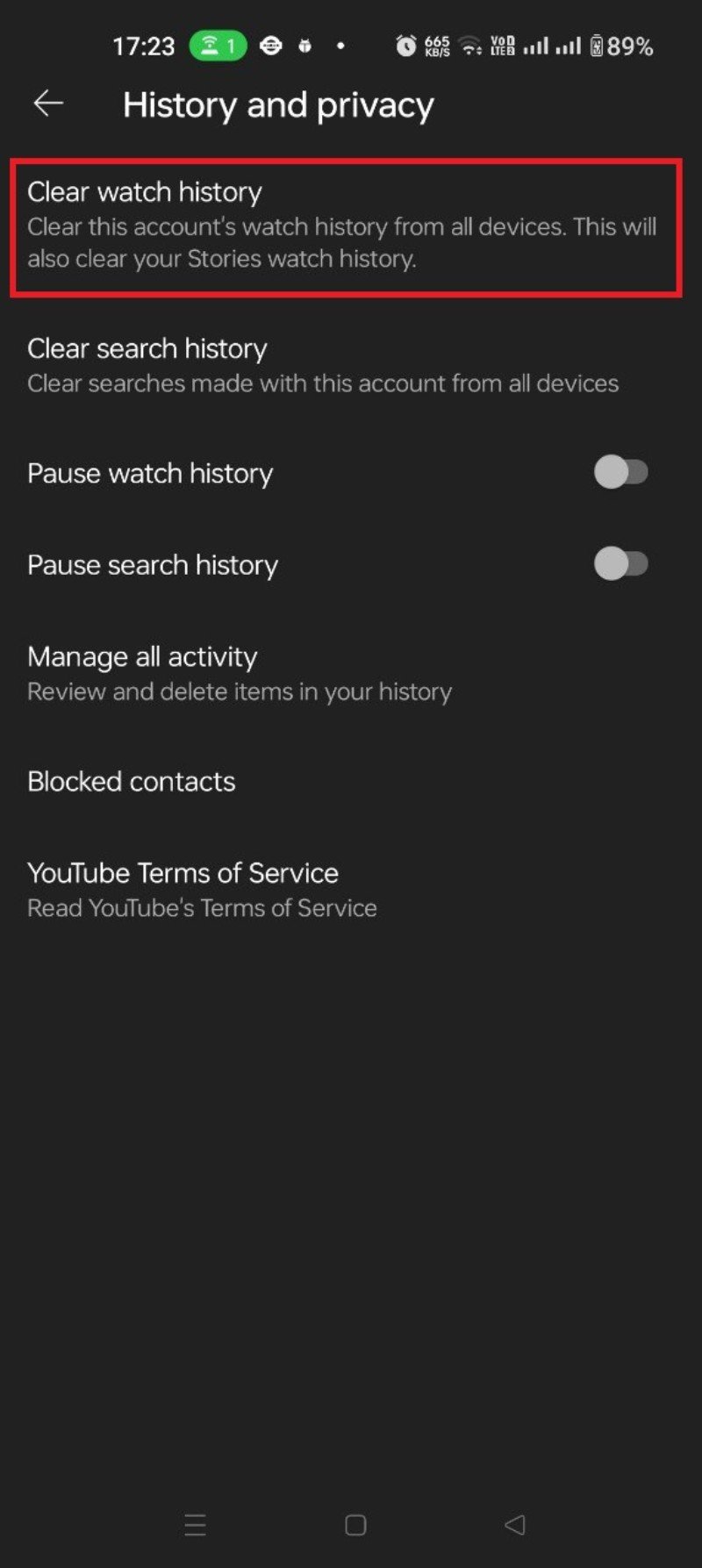
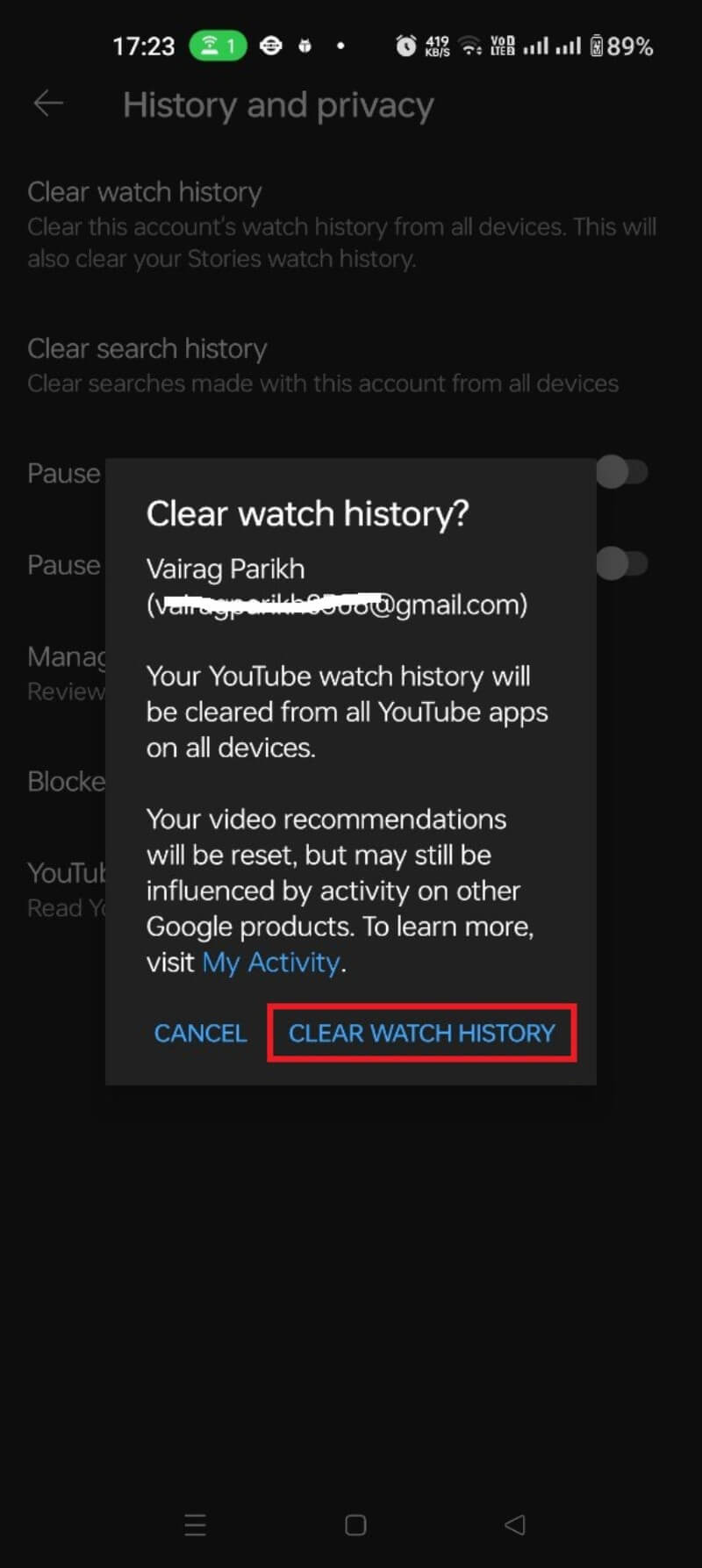
Vous avez effacé l’historique de lecture pour ce compte. Les vidéos regardées après cette opération seront à nouveau enregistrées sauf si vous avez activé la pause.
Sur le site YouTube (ordinateur) — supprimer des éléments ou tout l’historique
- Connectez-vous à votre compte Google.
- Cliquez sur le menu (trois lignes) en haut à gauche.
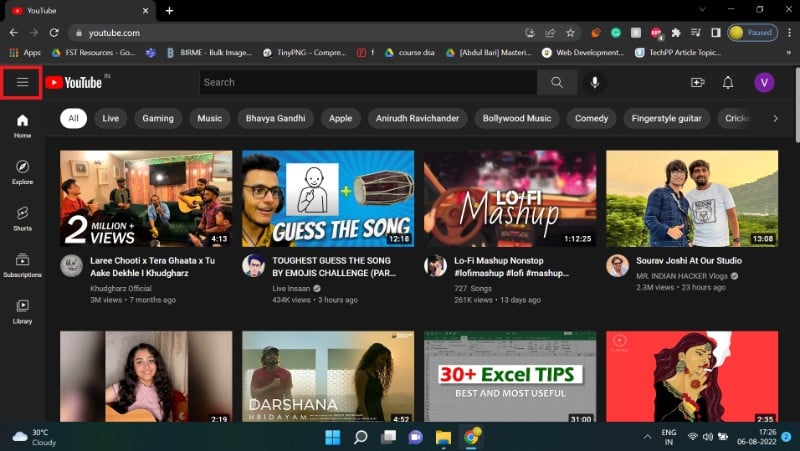
- Sélectionnez Historique.
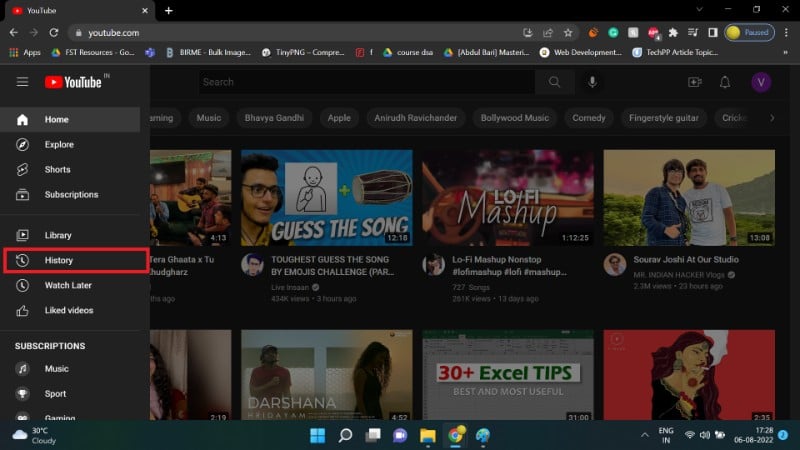
- Utilisez la barre de recherche pour retrouver une vidéo précise dans votre historique.
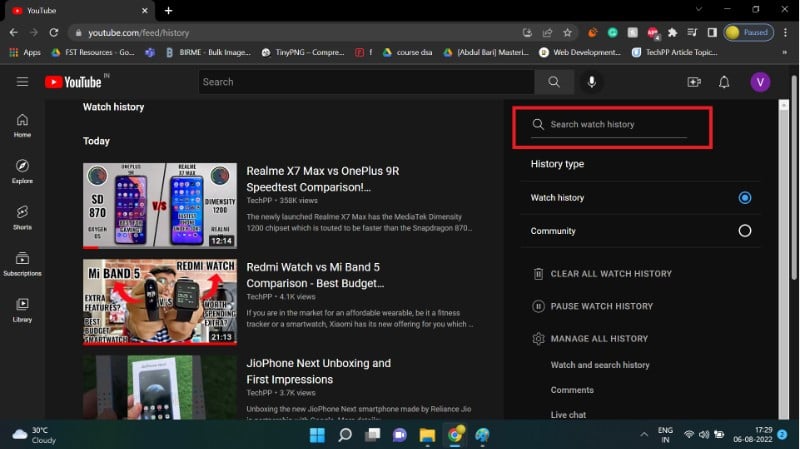
- Pour supprimer un élément : survolez la vignette et cliquez sur la croix (« X ») qui apparaît.
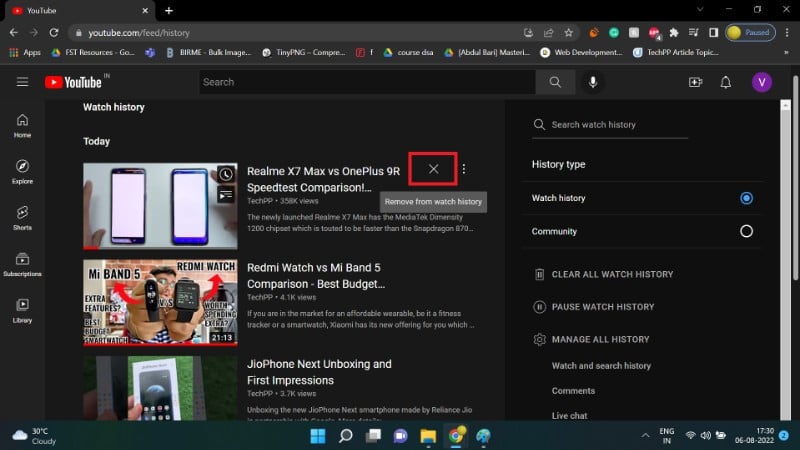
- Pour effacer tout l’historique : cliquez sur EFFACER TOUT L’HISTORIQUE DE LECTURE puis confirmez avec EFFACER L’HISTORIQUE DE LECTURE.
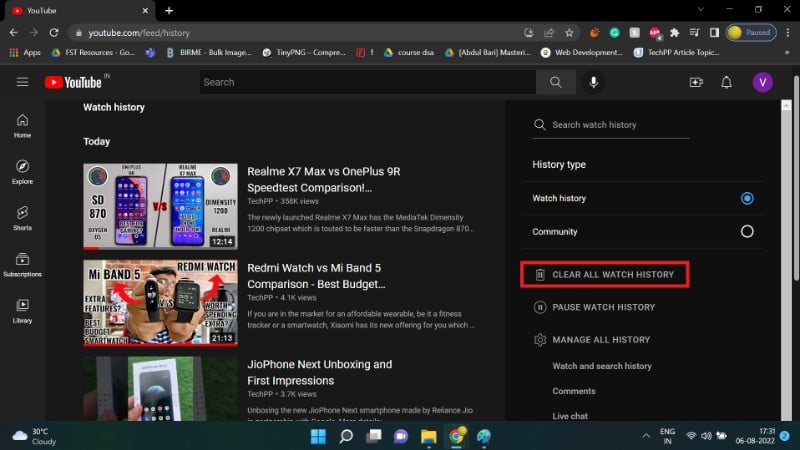

Remarque : YouTube continuera d’enregistrer votre historique pour les vidéos visionnées après l’effacement, sauf si vous activez la pause ou configurez une suppression automatique.
Comment activer la suppression automatique de l’historique
La fonction d’auto-suppression supprime régulièrement votre historique (par ex. tous les 3 mois, 18 mois, 36 mois selon vos choix) pour limiter la conservation à long terme.
Attention : activer l’auto-suppression supprimera aussi l’historique de recherche YouTube et d’autres éléments liés si vous choisissez cette option.
Étapes pour configurer l’auto-suppression :
- Allez sur la page Mon activité (My Activity) de Google.
- Sélectionnez Historique YouTube.
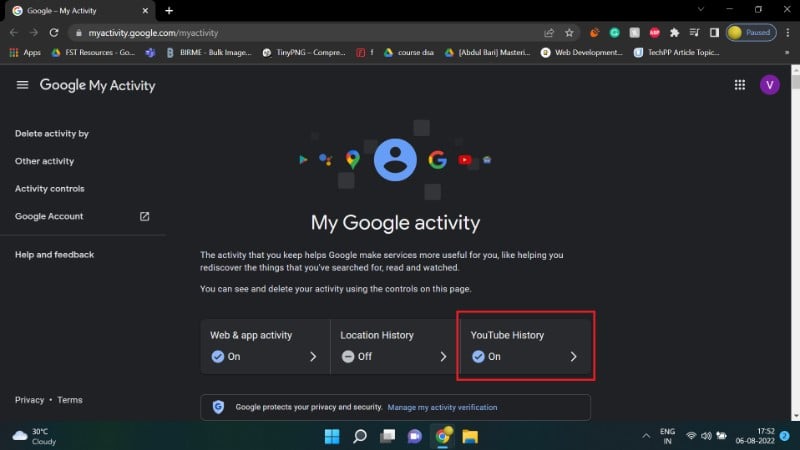
- Descendez jusqu’à la section d’auto-suppression (par défaut désactivée).
- Cliquez sur Choisir une option d’auto-suppression.
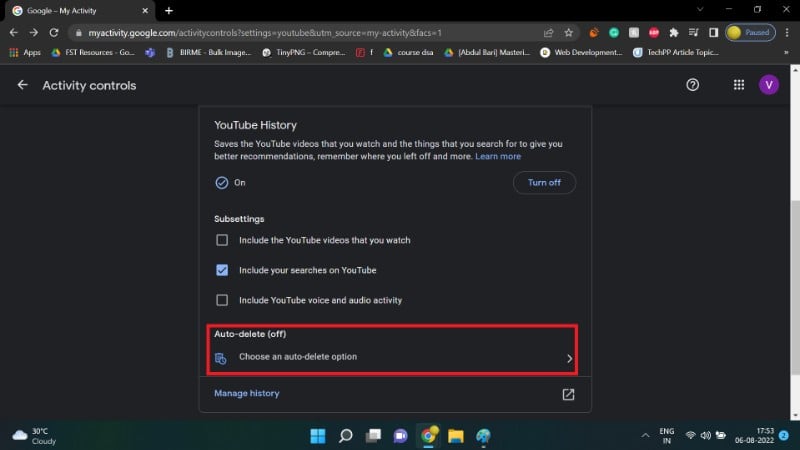
- Sélectionnez la durée souhaitée dans le menu déroulant (par ex. 3 mois, 18 mois, 36 mois).
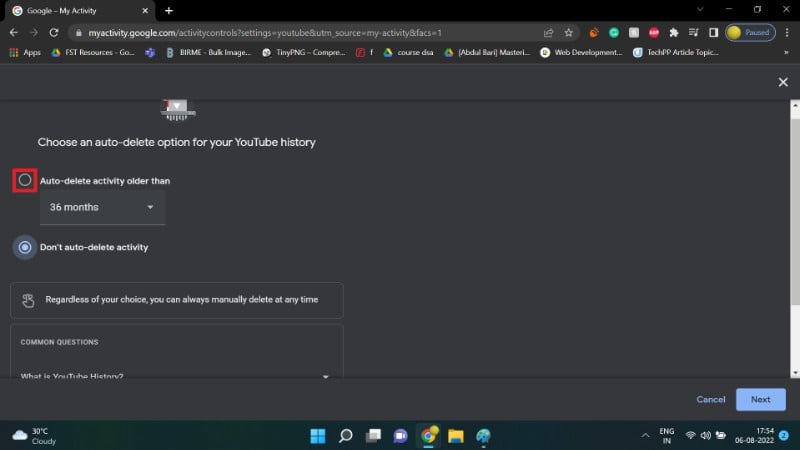
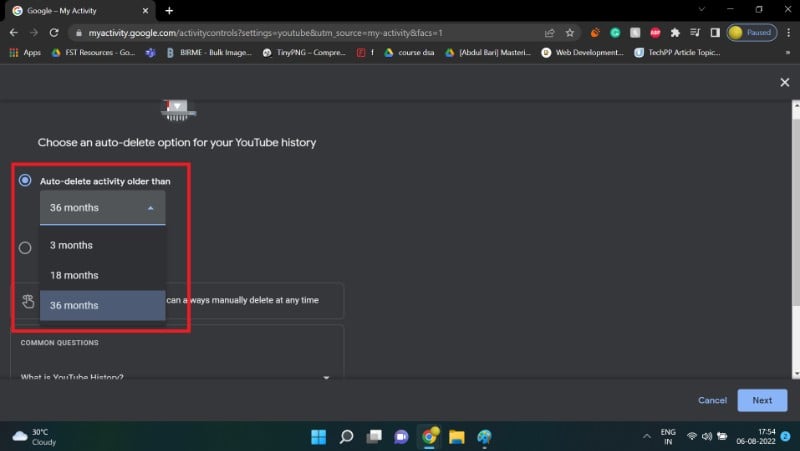
- Cliquez sur Suivant, puis Confirmer et enfin OK.
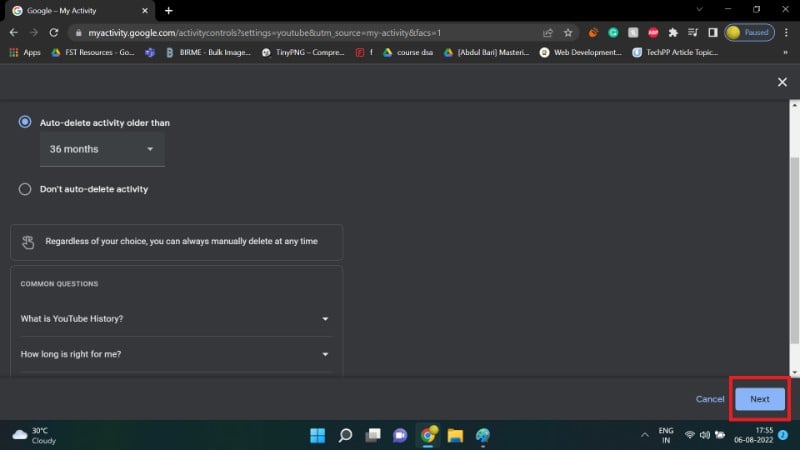
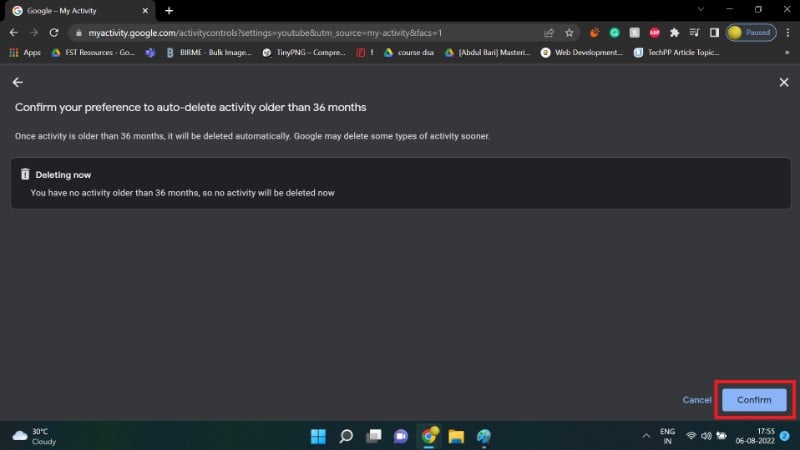
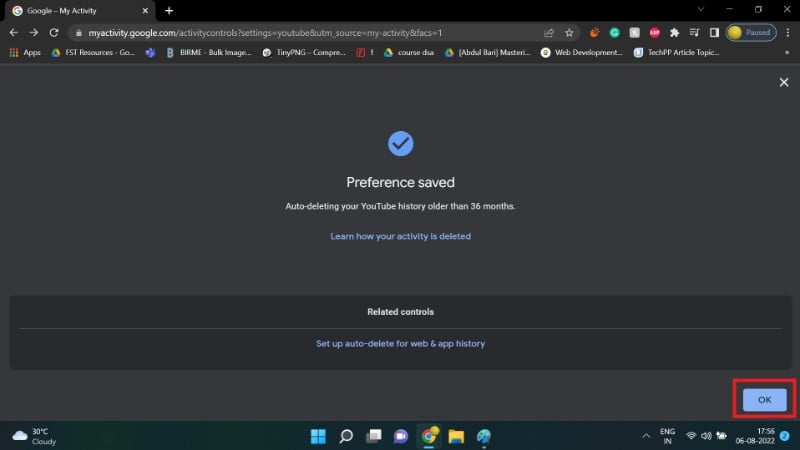
Note : par défaut, pour les comptes créés après 2020, l’auto-suppression est initialement définie sur 36 mois. Vous pouvez modifier cette valeur ou la désactiver.
Comment mettre en pause l’historique de lecture
La mise en pause empêche l’enregistrement des vidéos regardées tant que l’option est active. Les recommandations se basent alors davantage sur d’autres signaux (abonnements, vidéos aimées, historique non connecté).
Sur Android/iOS
- Appuyez sur votre photo de profil.
- Choisissez Paramètres.
- Ouvrez Historique et confidentialité.
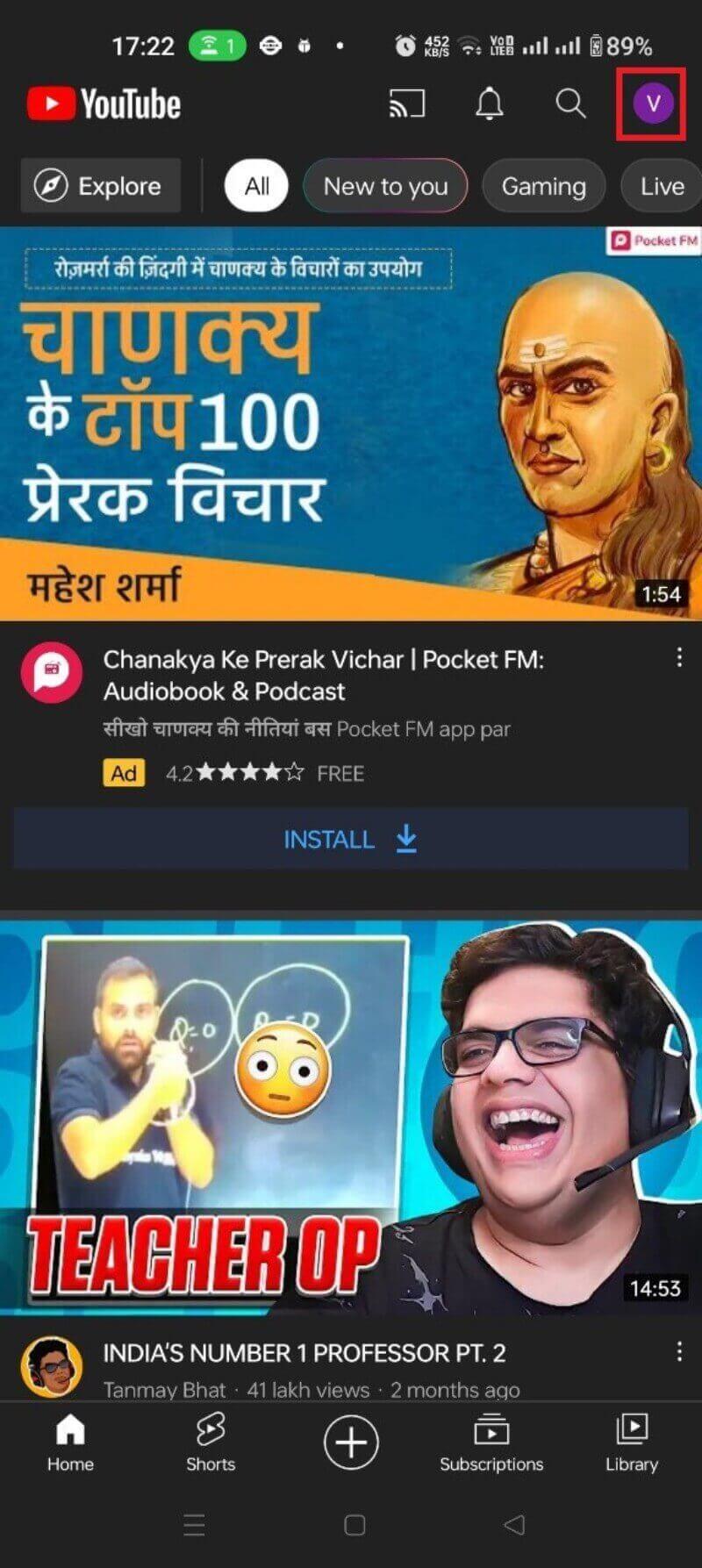
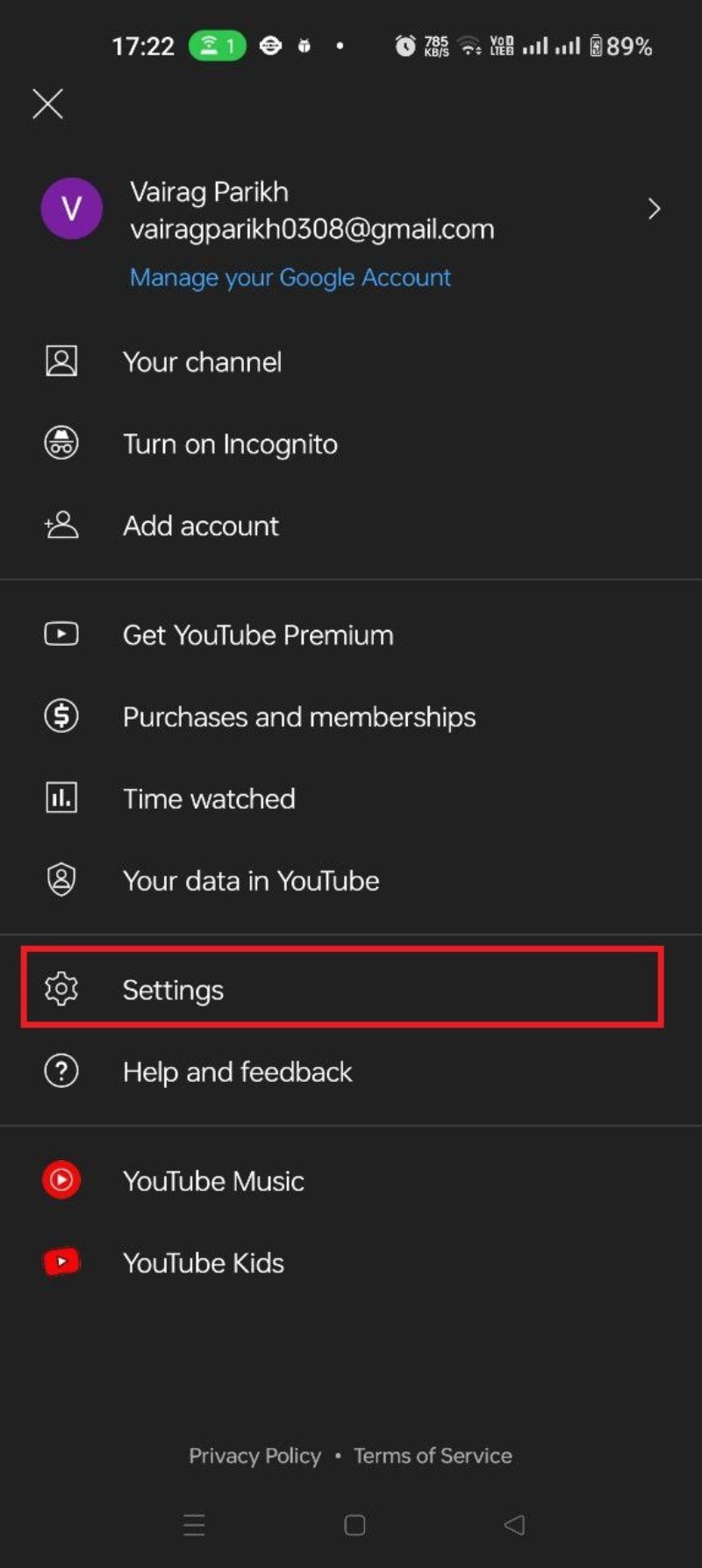
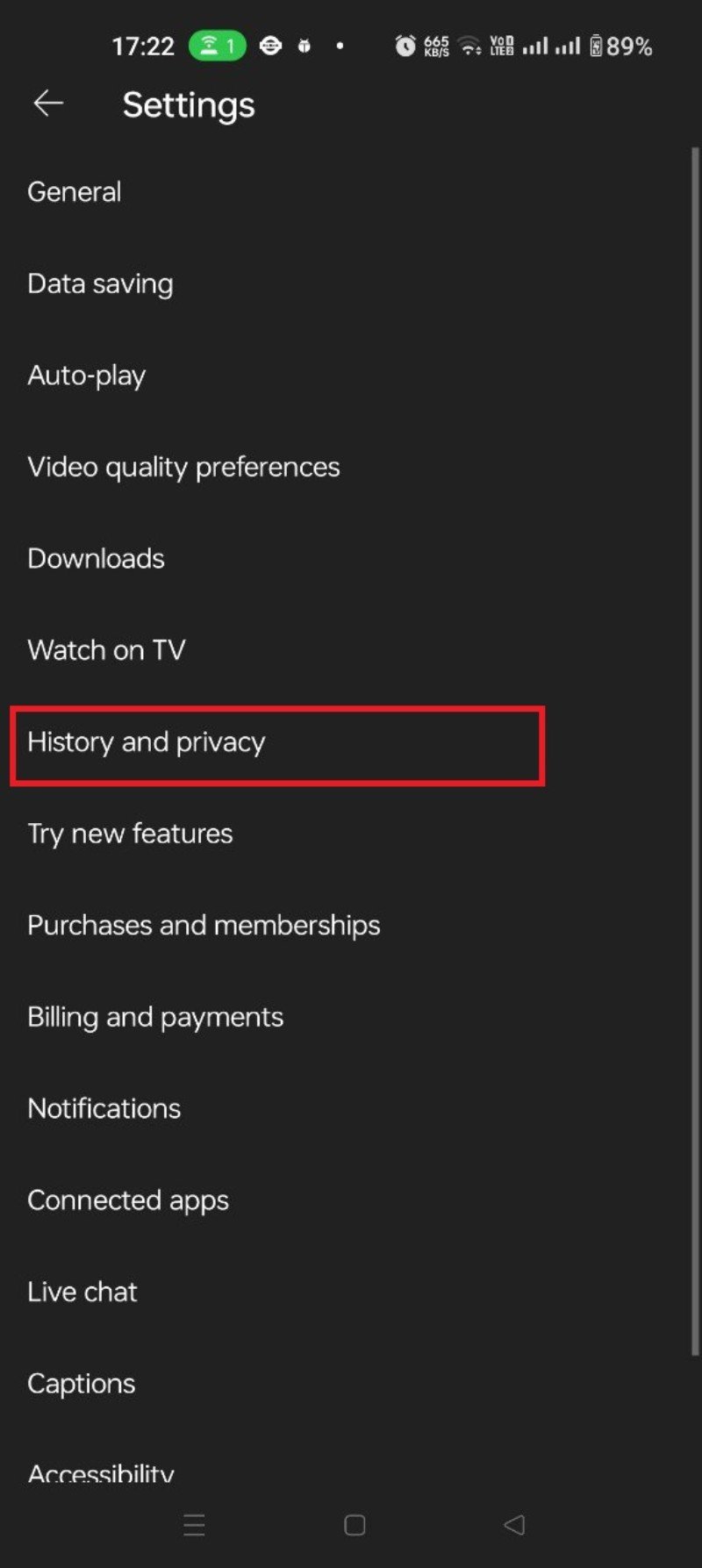
- Activez l’interrupteur Mettre en pause l’historique de lecture et confirmez PAUSE.
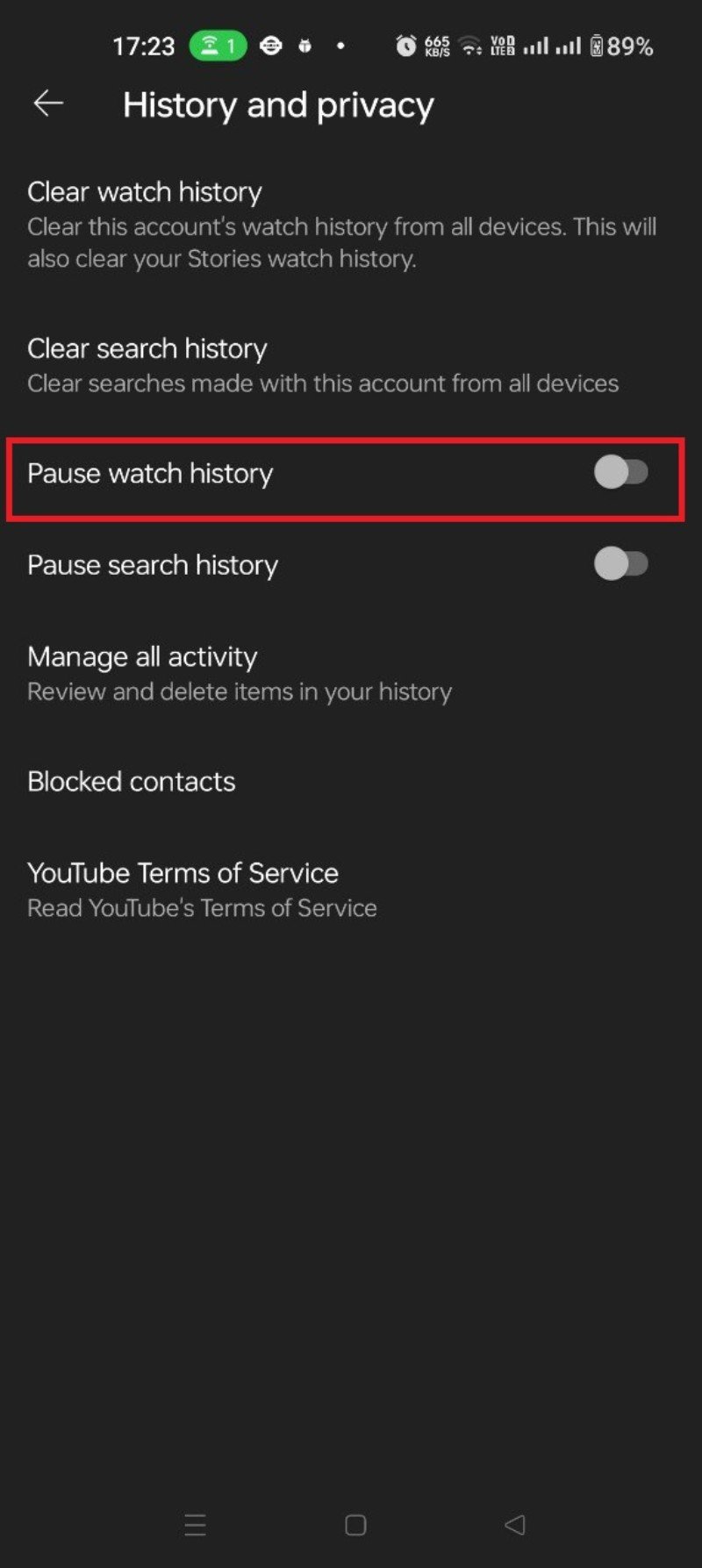
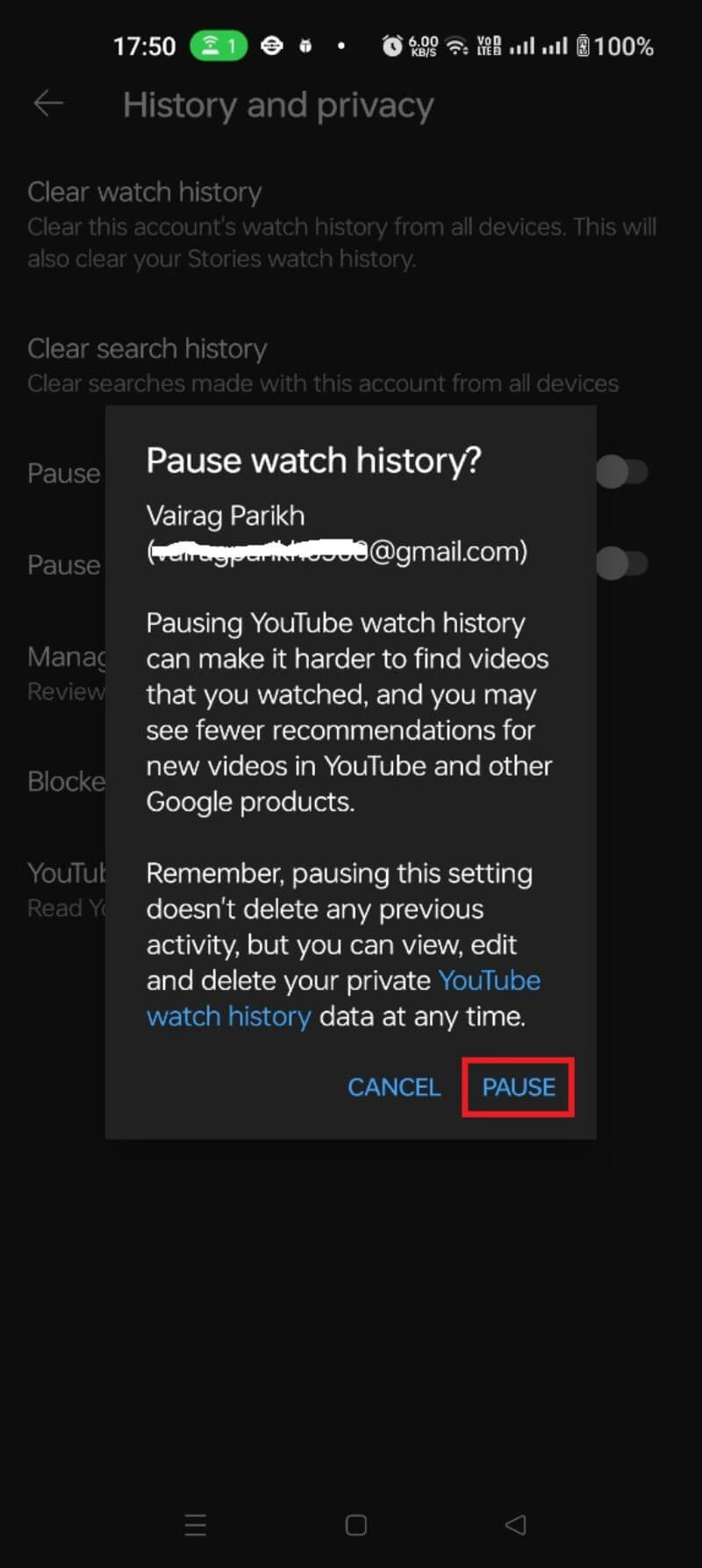
Pour reprendre l’enregistrement, réactivez le bouton et confirmez ACTIVER.
Sur le site YouTube
- Ouvrez le menu et sélectionnez Historique.
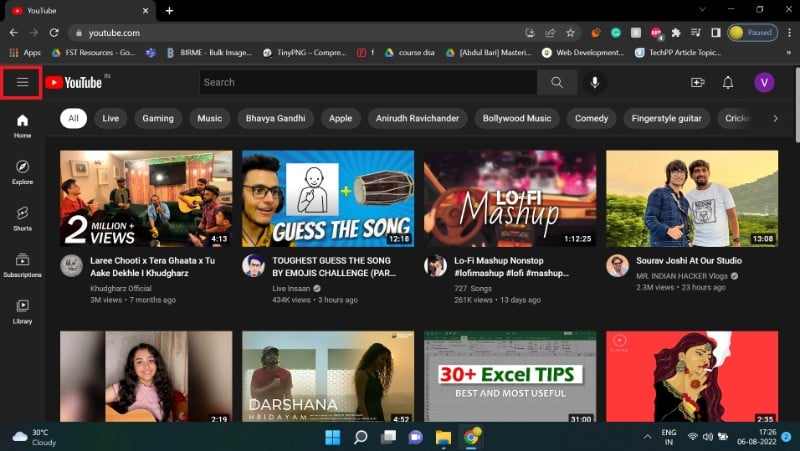
- Cliquez sur Mettre en pause l’historique de lecture.
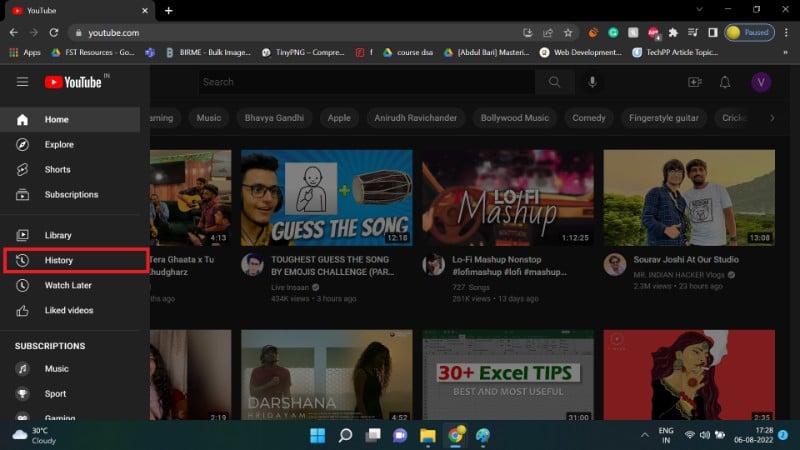
- Confirmez en cliquant sur PAUSE.
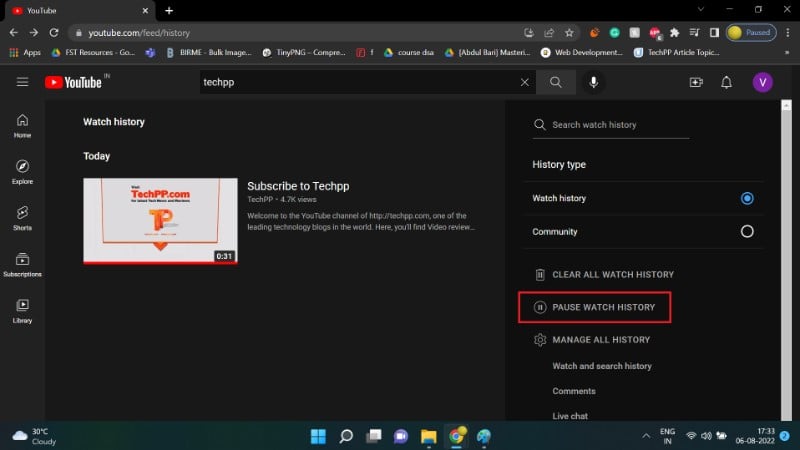
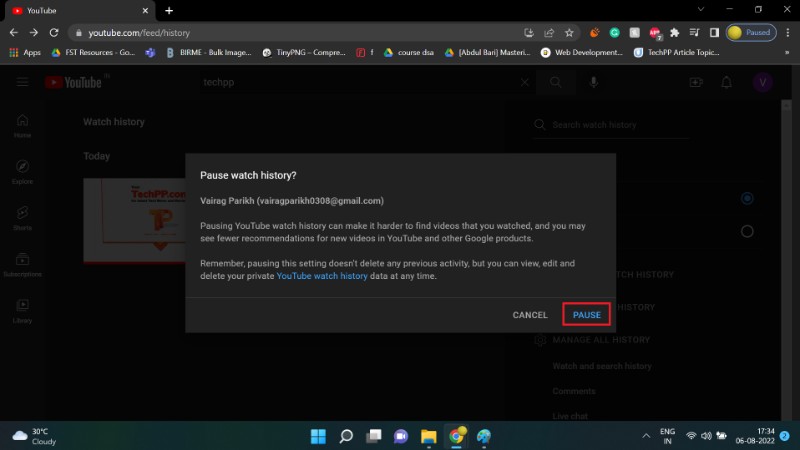
Avantage : vous n’avez plus besoin d’effacer l’historique manuellement. Limitation : certaines recommandations peuvent devenir moins adaptées.
Scénarios d’utilisation et conséquences
- Si vous partagez un appareil familial : mettez en pause l’historique pour éviter que les vidéos de vos enfants n’affectent vos recommandations.
- Si vous faites de la veille professionnelle : utilisez un compte séparé pour ne pas polluer votre historique personnel.
- Si vous gardez l’historique pour des suggestions personnalisées : préférez l’auto-suppression à court terme (3 à 18 mois) plutôt que la suppression permanente.
Contre-exemples — quand cela ne suffit pas :
- Les vidéos regardées en navigation privée ou hors connexion peuvent laisser des traces côté application ou dans les caches locaux.
- Les publicités ciblées peuvent provenir d’autres données (activités de navigation, cookies tiers) indépendantes de YouTube.
Alternatives et approches complémentaires
- Utiliser plusieurs comptes Google (travail / personnel / veille) pour séparer les historiques.
- Regarder des vidéos en navigation privée pour ne pas enregistrer l’activité localement.
- Vider régulièrement les cookies et caches du navigateur pour limiter lier des identifiants cross-site.
- Utiliser bloqueurs de suivi ou extensions orientées confidentialité (ex. : bloqueurs de trackers) — attention aux permissions requises par ces extensions.
Fiche pratique — points clés
- Où : Application YouTube > Bibliothèque > Historique, ou Site YouTube > Menu > Historique.
- Supprimer un élément : balayez (mobile) ou cliquez sur X (web).
- Effacer tout : Paramètres > Historique et confidentialité > Effacer l’historique.
- Mettre en pause : Paramètres > Historique et confidentialité > Mettre en pause l’historique.
- Auto-suppression : My Activity > Historique YouTube > Choisir auto-suppression.
Mini-méthodologie — choix rapide selon besoin
- Objectif = confidentialité durable (peu de données conservées) → activer auto-suppression à 3 mois.
- Objectif = tester recommandations sans historique récent → mettre en pause.
- Objectif = conserver suggestions personnalisées mais limiter durée → activer auto-suppression 18–36 mois.
Arbre de décision (aide visuelle)
flowchart TD
A[Désirez-vous conserver des suggestions ?] -->|Oui| B[Auto-suppression '3/18/36 mois']
A -->|Non| C[Mettre en pause l'historique]
B --> D{Souhaitez-vous séparer usages ?}
D -->|Oui| E[Créer compte séparé pour veille/professionnel]
D -->|Non| F[Conserver compte unique et surveiller paramètres]
C --> G[Utiliser navigation privée pour sessions ponctuelles]Checklists selon rôle
Role : Utilisateur soucieux de confidentialité
- Mettre en pause l’historique si vous regardez des vidéos sensibles.
- Activer l’auto-suppression à 3 mois.
- Vérifier régulièrement My Activity.
Role : Parent
- Activer la gestion familiale et surveiller les applications.
- Mettre en pause sur l’appareil partagé.
- Créer des profils séparés pour enfants si possible.
Role : Professionnel de la veille
- Utiliser un compte distinct pour recherches sectorielles.
- Activer la suppression automatique après 3–18 mois.
- Documenter les sessions de recherche importantes (notes externes).
Questions techniques et dépannage
- Je ne vois pas l’option Historique : vérifiez que vous êtes connecté(e) au bon compte Google et que l’application est à jour.
- Les éléments n’apparaissent pas : l’historique peut être vide si la mise en pause est active ou si vous avez utilisé la navigation privée.
- Après avoir effacé l’historique, les recommandations restent semblables : YouTube se base aussi sur les abonnements, likes, et activité hors lecture.
Confidentialité, sécurité et conformité
- Données accessibles : votre historique de lecture est lié à votre compte Google et n’est pas public par défaut.
- Accès par tiers : toute personne ayant accès à votre compte Google (mot de passe) peut voir l’historique.
- GDPR / droits européens : vous pouvez demander l’exportation ou la suppression de vos données via les outils Google et exercer vos droits d’accès, rectification et suppression.
- Bonnes pratiques : activez l’authentification à deux facteurs (2FA) ; utilisez des mots de passe uniques ; gérez les appareils connectés.
Important : ne partagez jamais vos identifiants et vérifiez régulièrement les sessions actives dans votre compte Google.
Questions fréquentes
Comment voir l’historique YouTube Music ?
YouTube Music conserve un historique d’écoute distinct dans la section « Historique » de l’application YouTube Music ou via la page Historique de votre compte Google. Vous pouvez le consulter et le supprimer de la même manière que l’historique vidéo.
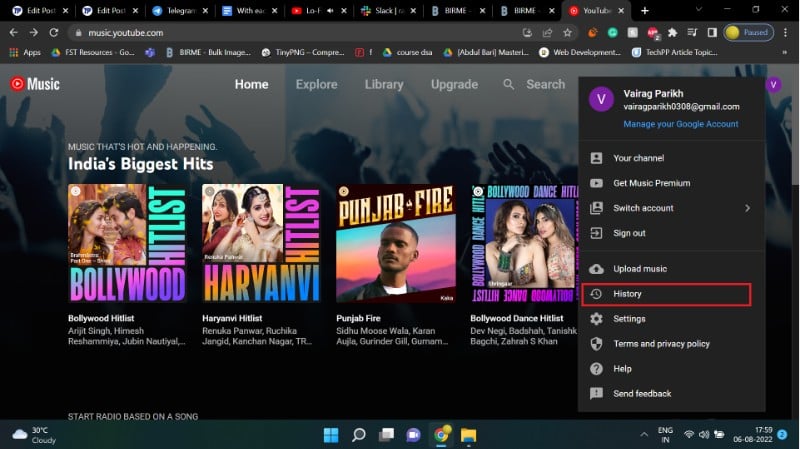
Où trouver les Shorts que j’ai récemment regardés ?
Les Shorts sont inclus dans votre historique de lecture principal. Recherchez-les depuis la page Historique en utilisant des mots clés ou en parcourant la liste.
Combien de temps YouTube conserve-t-il l’historique ?
Pour les comptes créés après 2020, l’auto-suppression par défaut est définie sur 36 mois. Vous pouvez modifier cette valeur (désactiver l’auto-suppression ou choisir 3 ou 18 mois) dans les paramètres My Activity.
YouTube supprime-t-il automatiquement l’historique ?
Oui, pour certains comptes récents la suppression automatique est activée par défaut à 36 mois. Vous pouvez adapter ce comportement dans les paramètres de votre activité Google.
Quelqu’un d’autre peut-il voir mon historique ?
Non, l’historique de lecture est privé et associé à votre compte Google. Seules les personnes ayant accès à votre compte (connexion et mot de passe) peuvent le consulter.
Le gestionnaire de la famille peut-il voir mon historique ?
Non. Le gestionnaire familial ne peut pas consulter votre historique de lecture privé. Il peut voir les achats ou abonnements partagés si ces options sont configurées.
Résumé
- Votre historique YouTube personnalise recommandations et publicités.
- Vous pouvez supprimer des éléments individuels, effacer tout l’historique, activer la suppression automatique ou mettre l’historique en pause.
- Choisissez l’approche selon vos besoins : confidentialité maximale (pause), compromis (auto-suppression), ou confort (conserver l’historique).
Nous espérons que ce guide vous a aidé à voir et gérer votre historique de lecture YouTube. Dites-nous en commentaire si vous avez réussi ou si vous avez rencontré un problème spécifique.
Matériaux similaires

Installer et utiliser Podman sur Debian 11
Guide pratique : apt-pinning sur Debian

OptiScaler : activer FSR 4 dans n'importe quel jeu
Dansguardian + Squid NTLM sur Debian Etch

Corriger l'erreur d'installation Android sur SD
